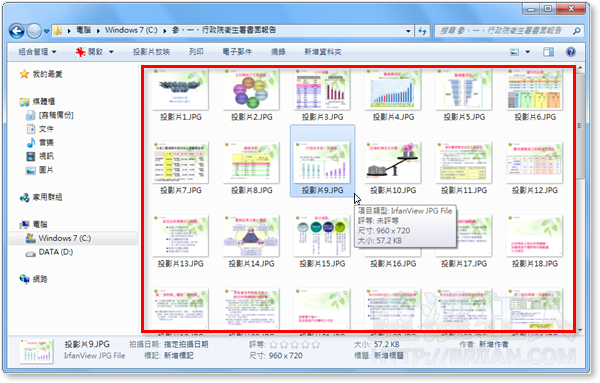如何將 PowerPoint 投影片轉成一張一張的圖片?
很多人習慣使用PowerPoint軟體來製作簡報,簡報檔做好之後,如果你想把它轉成圖檔的形式以便做其他應用(如轉貼在部落格或網站上)的話,該怎麼將整個投影片匯出成一張一張的圖片檔呢?
其實PowerPoint軟體裡面就內建了這樣的功能了,只要按「檔案」→「另存新檔」,在儲存時選擇匯出每一張投影片這選項,即可將整個投影片內容一張一張的儲存成JPEG或指定格式的圖檔囉!
以下以微軟的新版PowerPoint 2010軟體來示範,,
使用方法:
第1步 用PowerPoint軟體開啟你做好的簡報檔,開啟後再按「檔案」→「另存新檔」。
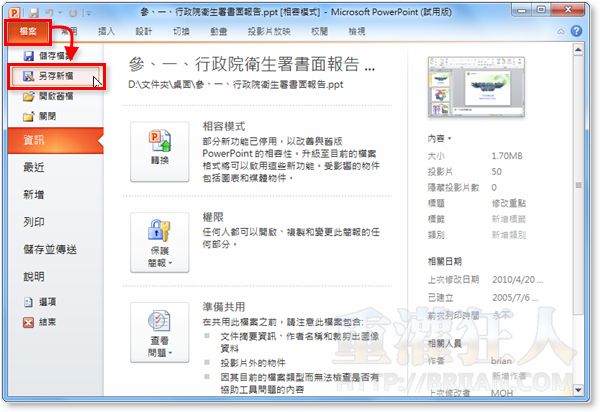
第2步 設定好儲存位置之後,請在「存檔類型」方框中選擇「JPEG檔案交換格式(*.jpg)」或其他你要的圖檔格式,然後再按一下「儲存」按鈕。
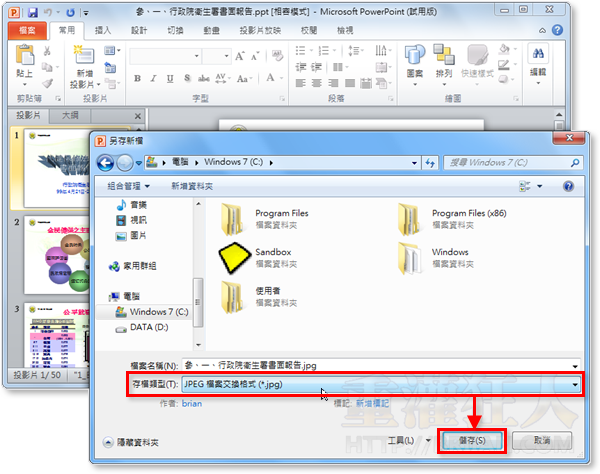
第3步 此時會跳出一個視窗,問我們是否要匯出全部投影片或者單一張投影片內容,請按一下「每一張投影片」按鈕,即可將整個簡報檔中的每一頁全部都匯出成為個別的圖片檔。

第4步 如圖,原本幾十頁的投影片內容已經轉成一張一張的圖檔囉!
,